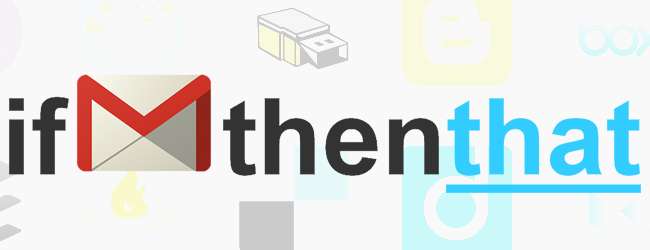
Când vine vorba de a face lucrurile rapid, automatizarea este numele jocului. Am făcut-o s-a uitat la IFTTT înainte și un nou lot de actualizări a introdus o serie de opțiuni care pot fi utilizate pentru a face automat lucruri cu fișiere care sunt trimise la adresa dvs. Gmail.
Pentru ce ar putea fi folosit? Ei bine, cel mai evident punct de plecare este să creați pur și simplu o copie de rezervă a oricăror fișiere pe care le primiți prin e-mail. Acest lucru este util dacă descoperiți că de multe ori atingeți limita de dimensiuni pentru căsuța de e-mail, deoarece vă permite să ștergeți e-mailuri fără să vă faceți griji cu privire la pierderea fișierelor asociate.
Începeți prin a face o vizită la IFTTT site-ul web și apoi fie să vă conectați la un cont existent, fie să creați unul nou.
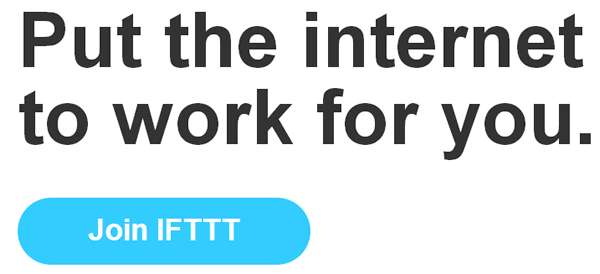
Faceți clic pe linkul Creați din partea de sus a paginii, urmat de „aceasta”. Din lista de canale de declanșare disponibile, selectați Gmail. Deoarece am folosit deja IFTTT pentru a automatiza diferite aspecte ale activității mele pe Google, conturile mele sunt deja conectate; s-ar putea să constatați că trebuie să faceți acest lucru.
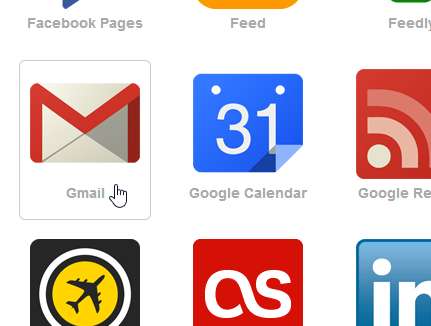
Ca și în cazul altor canale IFTTT, există diverse declanșatoare Gmail. Deoarece ne interesează să lucrăm cu atașamente, faceți clic pe caseta „Orice atașament nou”.
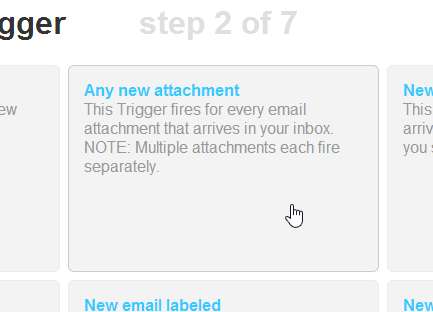
Faceți clic pe Creați declanșatorul urmat de linkul Acel. Puteți alege apoi ce ați dori să se întâmple atunci când primiți un e-mail care conține un atașament.
Există multe posibilități aici, dar în sensul acestui articol, suntem interesați să creăm o copie de rezervă a fișierelor primite. Atașamentele pot fi trimise automat către oricare dintre numeroasele servicii de stocare în cloud; Am ales să folosesc Dropbox pentru a găzdui toate atașamentele mele.
După ce selectați opțiunea Dropbox, faceți clic pe „Adăugați fișierul de la adresa URL”.
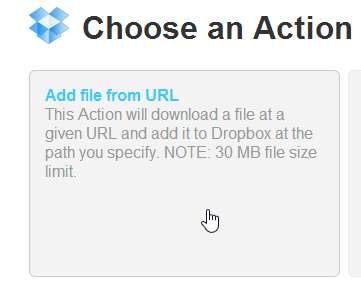
Când se face backup pentru atașamentele de e-mail, este o idee bună să vă asigurați că sunt denumite într-un mod care are sens. Faceți clic pe butonul + din secțiunea „Nume fișier” și utilizați meniul derulant pentru a alege modul în care trebuie denumite fișierele.
Este posibil să utilizați mai multe componente pentru a construi un nume semnificativ, cum ar fi numele fișierului împreună cu subiectul e-mailului sau numele expeditorului.
Puteți utiliza o metodă similară pentru a alege unde trebuie salvate fișierele. Puteți introduce calea unui folder Dropbox sau puteți crea unul pe baza fiecărui fișier, data la care a fost primit și diverse alte elemente.
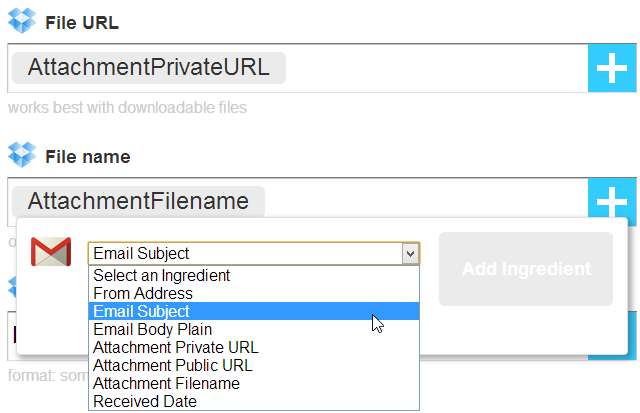
Când ați terminat, faceți clic pe Creați acțiune, introduceți o descriere pentru rețeta dvs. recent creată și faceți clic pe Creare rețetă
Desigur, există spațiu pentru o mare flexibilitate aici, inclusiv copierea de rezervă a fișierelor pe diferite servicii, însă chiar procesul de backup al atașamentelor ar putea fi folosit ca un declanșator în sine. Puteți, de exemplu, să solicitați IFTTT să vă monitorizeze contul Dropbox și să încărcați fișiere imagine în Flickr.
Împărtășiți-vă ideile și experiențele de mai jos.







